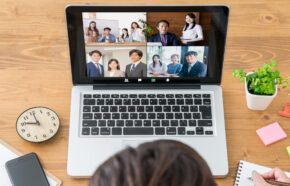サイト・運営者情報
- 「アプリポ」はスマホアプリやSIM回線&機種)に関する疑問に答えるサイトです。私たちは常時複数の格安SIM回線を実際に契約し、通信速度を計測できるサービスの開発など、専門的視点と消費者目線を両立した体制で運営しています。運営:株式会社七変化
目次
Zoom(ズーム)はアカウントなしでもホスト(主催者)になれる?
【2021年12月更新!】
お仕事の会議だけではなく、プライベートのビデオ通話の際にも頻繁に使用されているZoom。
「そもそも通話をするための会議設定は誰でもできるのか」、「アカウントを作成しないと主催できなさそうだから面倒」などと思った事はないでしょうか。
当記事ではZoomの主催者についての説明と、アカウントなしでもホスト、主催者になれるか解説致します!
Zoom(ズーム)のホスト(主催者)とは?
まずホストとは、Zoomで会議を設定する主催者の事を指します。
主催者がいないとビデオ通話を始める事が出来ませんので必ず必要な立ち位置になります。
主催者がミーティングを設定したら参加者には招待状が送信されます。
招待状にはミーティングのリンクや会議ID、設定されていればその会議に参加する際必要なパスワードが載っているので、参加者はその情報を元に会議にアクセスが出来ます。
その後に表示させる自分の名前、マイクやビデオ設定をすれば会議に参加完了です。
Zoom(ズーム)はアカウントなしではホスト(主催者)ができない
Zoomで会議に参加するだけの場合にはアカウントは必要ありませんが、会議の主催をするホストになる場合には必ずアカウントが必要になります。
また主催者が見える画面と、参加者たちが見える画面は異なります。
主催者の方がZoom上で使える機能が多く、例えばレコーディングの許可をしたり、他の参加者をミュートにできたりと、会議をスムーズに進めるための役割を果たすための機能が与えられます。
参加者の場合でも、自分のマイクやビデオ設定はもちろん、様々なバーチャル背景やフィルターが使えたり、画面共有も出来るので基本的な操作に困る事はありません。
Zoom(ズーム)のアカウントの作成は簡単
常に参加者の立場であればアカウント作成は不要ですが、作成するためのサインアップは無料ですし自分のタイミングで会議を設定出来るのでアカウントを作成しても損はないと思います。
Zoom.usへアクセスして「サインアップは無料です」ボタンから作成します。
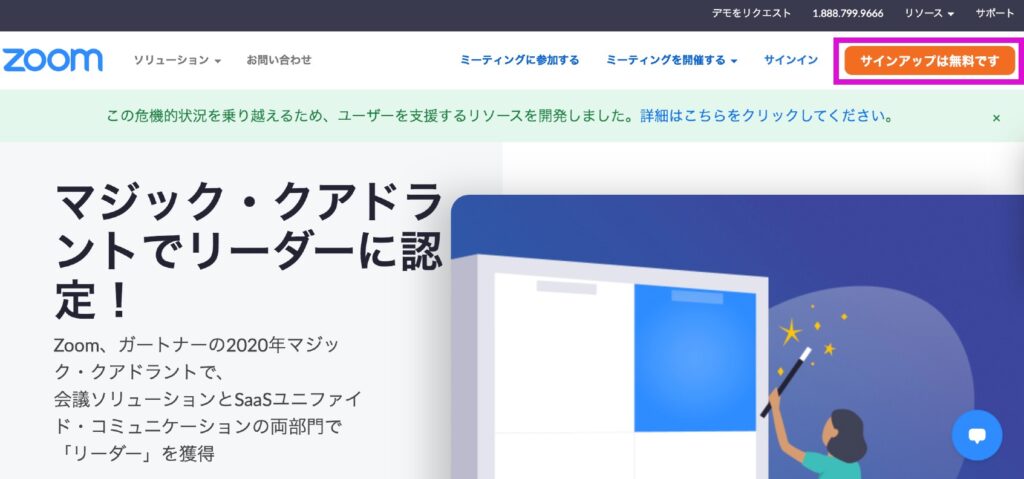
また個人情報の入力も、メールアドレスと名前の登録のみで出来るので、電話番号や住所を入力する必要もございません。
ちなみにZoom無料版の場合は3人以上で会議をする場合には40分という時間制限あり、時間をすぎるとビデオ通話が切れて会議が終了しますが、終了してもまた新しい会議を設定して再開すれば大丈夫です。
一緒に会議をする人に合わせて、自分が主催者か参加者になるかを考えてお楽しみ頂ければと思います!
お役立ちリンク:Zoomヘルプセンター
画像引用元&出典:Zoom
本ページの情報は2021年12月11日時点の情報です。最新の情報については必ず各サービスの公式サイトご確認ください。
Profile
この記事の執筆者
About